Jak usunąć ExpertModuleSearch i inne adware
Wirus MacZnany również jako: Reklamy ExpertModuleSearch
Otrzymaj bezpłatne skanowanie i sprawdź, czy twój komputer jest zainfekowany.
USUŃ TO TERAZAby korzystać z w pełni funkcjonalnego produktu, musisz kupić licencję na Combo Cleaner. Dostępny jest 7-dniowy bezpłatny okres próbny. Combo Cleaner jest własnością i jest zarządzane przez RCS LT, spółkę macierzystą PCRisk.
Jak usunąć ExpertModuleSearch z komputerów Mac
Czym jest ExpertModuleSearch?
Aplikacja ExpertModuleSearch jest częścią rodziny adware AdLoad. Badania pokazują, że jest on rozpowszechniana i instalowana za pośrednictwem fałszywego instalatora Adobe Flash Player. ExpertModuleSearch nie jest jedyną potencjalnie niechcianą aplikacją (PUA) instalowaną przez ten instalator - instalowana jest również inna PUA o nazwie Safe Finder. ExpertModuleSearch działa jako porywacz przeglądarki i promuje fałszywe wyszukiwarki poprzez zmianę ustawień przeglądarki. Ponadto aplikacje tego typu często zapisują dane przeglądania.
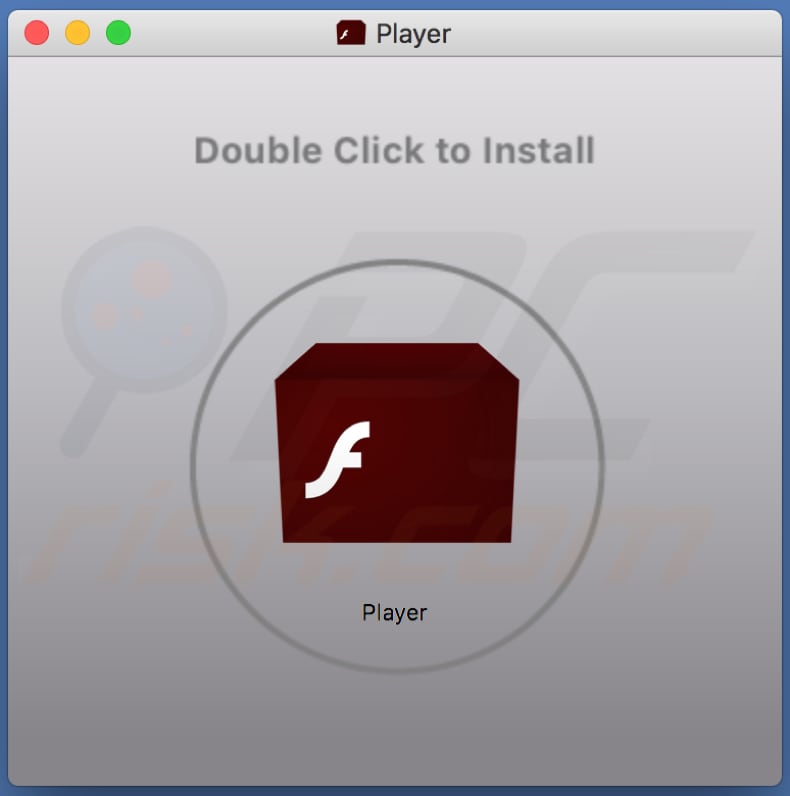
ExpertModuleSearch to oprogramowanie typu adware, które dostarcza użytkownikom reklamy. Zazwyczaj te PUA wyświetlają reklamy w postaci banerów, kuponów, pop-upów, ankiet itd. Reklamy prowadzą osoby, które je klikają, do różnych podejrzanych, potencjalnie złośliwych stron internetowych. W niektórych przypadkach wykonują określone skrypty, które pobierają i/lub instalują niechciane oprogramowanie. Ponadto aplikacje takie jak ExpertModuleSearch często zbierają informacje związane z przeglądaniem. Na przykład wprowadzone zapytania wyszukiwania, adresy odwiedzanych stron, geolokalizacje, adresy IP i inne dane przeglądania. Mogą jednak również zapisywać prywatne i poufne dane. Programiści niewłaściwie wykorzystują dane do generowania przychodów i/lub sprzedawania ich stronom trzecim (potencjalnie cyberprzestępcom). Safe Finder zmienia także ustawienia przeglądarki, takie jak adres domyślnej wyszukiwarki, strony głównej i nowej karty. Może je zmienić na search.safefinderformac.com, search.macsafefinder.com, search.safefinder.com lub na adres innych fałszywych wyszukiwarek. Użytkownicy porwanych przeglądarek są zatem zmuszeni do odwiedzenia/korzystania z określonej fałszywej wyszukiwarki, o ile porywacz jest zainstalowany w przeglądarce i/lub systemie operacyjnym. Jedynym sposobem, aby temu zapobiec, jest odinstalowanie porywacza przeglądarki. Zainstalowanie ExpertModuleSearch i Safe Finder może prowadzić do instalacji dodatkowych PUA, problemów z bezpieczeństwem przeglądania, prywatnością, a użytkownicy mogą również stać się ofiarami kradzieży tożsamości. Z tych powodów odradzamy używanie jakichkolwiek fałszywych instalatorów Adobe Flash. Jeśli PUA są już zainstalowane w przeglądarce i/lub systemie operacyjnym, należy je natychmiast usunąć.
| Nazwa | Reklamy ExpertModuleSearch |
| Typ zagrożenia | Adware, malware Mac, wirus Mac. |
| Nazwy wykrycia | Avast (MacOS:Adload-M [Trj]), BitDefender (Adware.MAC.Generic.14616), ESET-NOD32 (wariant OSX/TrojanDownloader.Adload.AE), Kaspersky (Not-a-virus:HEUR:AdWare.OSX.Cimpli.k), Pełna lista (VirusTotal) |
| Promowane niechciane aplikacje | Safe Finder |
| Objawy | Twój Mac staje się wolniejszy niż normalnie, widzisz niechciane reklamy pop-up, jesteś przekierowywany na podejrzane witryny. |
| Metody dystrybucji | Zwodnicze reklamy pop-up, instalatory bezpłatnego oprogramowania (sprzedaż wiązana), fałszywe instalatory Flash Player, pobrania pliku torrent. |
| Zniszczenie | Śledzenie przeglądania internetu (potencjalne problemy prywatności), wyświetlanie niechcianych reklam, przekierowania na podejrzane witryny, utrata prywatnych informacji. |
| Usuwanie malware (Windows) |
Aby usunąć możliwe infekcje malware, przeskanuj komputer profesjonalnym oprogramowaniem antywirusowym. Nasi analitycy bezpieczeństwa zalecają korzystanie z Combo Cleaner. Pobierz Combo CleanerBezpłatny skaner sprawdza, czy twój komputer jest zainfekowany. Aby korzystać z w pełni funkcjonalnego produktu, musisz kupić licencję na Combo Cleaner. Dostępny jest 7-dniowy bezpłatny okres próbny. Combo Cleaner jest własnością i jest zarządzane przez RCS LT, spółkę macierzystą PCRisk. |
ExpertModuleSearch jest podobne do ExploreSearchResults, GlobalAdviseSearch i innego oprogramowania typu adware. Zwykle te aplikacje są bezużyteczne i po prostu powodują problemy: wyświetlają niechciane, często zwodnicze reklamy i zbierają informacje dotyczące użytkowników. Wiele osób przypadkowo pobiera i instaluje adware lub PUA.
Jak zainstalowano ExpertModuleSearch na moim komputerze?
ExpertModuleSearch jest rozpowszechniane za pośrednictwem fałszywego instalatora Adobe Flash Player. Te instalatory są używane do nakłaniania ludzi do zainstalowania potencjalnie niechcianego lub nawet złośliwego oprogramowania. Ta metoda dystrybucji fałszywego oprogramowania jest nazywana „sprzedażą wiązaną". Ogólnie informacje o dodatkowych pobraniach i instalacjach są ukryte w „Niestandardowych", „Zaawansowanych" i innych ustawieniach pobierania/instalacji. Gdy ludzie pobierają lub instalują oprogramowanie bez sprawdzania i zmiany ustawień, często pozwalają na pobranie i zainstalowanie PUA, a nawet malware. Fałszywe odtwarzacze Adobe Flash są używane do rozsyłania złośliwego oprogramowania, takiego jak trojany, ransomware i innego malware. Ponadto, niechciane pobrania/instalacje mogą być spowodowane oszukańczymi reklamami, które uruchamiają określone skrypty, jednak nie może się to zdarzyć, chyba że reklamy zostaną najpierw kliknięte.
Jak uniknąć instalacji potencjalnie niechcianych aplikacji?
Zaleca się pobieranie każdego oprogramowania z wiarygodnych i oficjalnych witryn oraz za pośrednictwem bezpośrednich linków. Zewnętrzne programy do pobierania i instalatory, sieci peer-to-peer, takie jak klienci torrent, eMule, nieoficjalne strony internetowe i inne podobne źródła, nie powinny być używane, ponieważ są używane do dystrybucji niechcianych lub nawet złośliwych programów. Sprawdź „Zaawansowane", „Niestandardowe" i inne ustawienia pobierania/instalacji. Ukończenie pobierania i instalacji bez sprawdzania i zmiany tych ustawień często prowadzi do pobrania i zainstalowania dodatkowych, potencjalnie niechcianych programów. Nie jest bezpieczne klikanie reklam wyświetlanych na witrynach z hazardem, randkami dla dorosłych, pornografią i innych podejrzanych witrynach. Reklamy zwykle otwierają podejrzane strony internetowe lub powodują pobieranie/instalowanie niechcianych aplikacji. Jeśli uważasz, że PUA jest już zainstalowana, zalecamy sprawdzenie listy rozszerzeń, wtyczek i dodatków zainstalowanych w przeglądarce oraz usunięcie wszystkich niechcianych, nieznanych lub podejrzanych aplikacji. To samo należy zastosować do programów tego rodzaju, które są zainstalowane w systemie operacyjnym. Jeśli twój komputer jest już zainfekowany ExpertModuleSearch, zalecamy wykonanie skanowania za pomocą Combo Cleaner Antivirus dla Windows, aby automatycznie usunąć to adware.
Zwodniczy instalator aplikacji promujący adware ExpertModuleSearch:
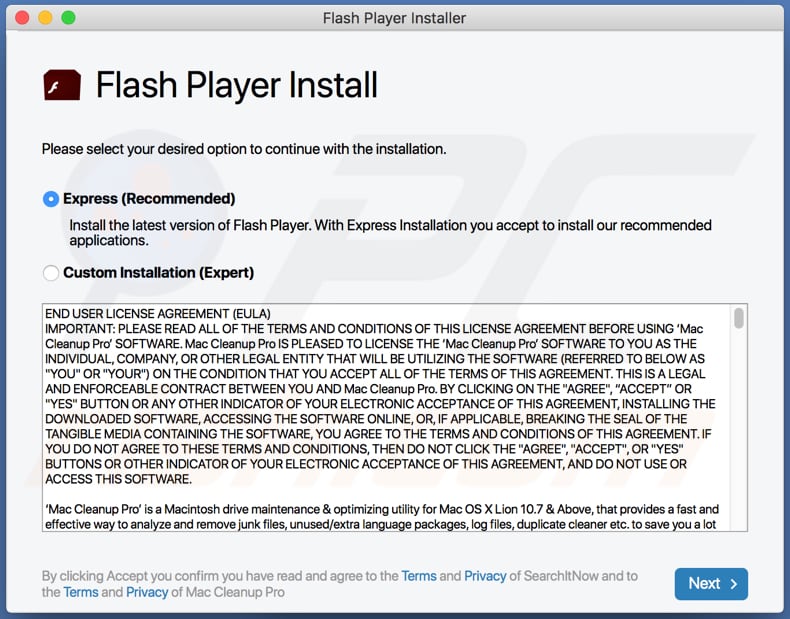
Pliki powiązane z adware ExpertModuleSearch, które należy usunąć:
- ~/Library/Application Support/com.ExpertModuleSearch/ExpertModuleSearch
- ~/Library/Application Support/com.ExpertModuleSearchDaemon/ExpertModuleSearch
- ~/Library/LaunchAgents/com.ExpertModuleSearch.plist
- ~/Library/LaunchDaemons/com.ExpertModuleSearchDaemon.plist
WAŻNA UWAGA! Nieuczciwe konfiguratory/aplikacje, które promują witrynę ExpertModuleSearch, mają na celu utworzenie nowego profilu urządzenia ("ExpertModuleSearch"). Dlatego przed podjęciem dalszych kroków usuwania wykonaj następujące czynności:
1) Na pasku menu kliknij ikonę "Preferencje" i wybierz "Profile".

2) Wybierz profil "AdminPrefs" i usuń go.

3) Wykonaj pełne skanowanie systemu za pomocą oprogramowania antywirusowego Combo Cleaner.
Po wykonaniu tych czynności możesz przejść do dalszych kroków usuwania tego adware.
Natychmiastowe automatyczne usunięcie malware:
Ręczne usuwanie zagrożenia może być długim i skomplikowanym procesem, który wymaga zaawansowanych umiejętności obsługi komputera. Combo Cleaner to profesjonalne narzędzie do automatycznego usuwania malware, które jest zalecane do pozbycia się złośliwego oprogramowania. Pobierz je, klikając poniższy przycisk:
POBIERZ Combo CleanerPobierając jakiekolwiek oprogramowanie wyszczególnione na tej stronie zgadzasz się z naszą Polityką prywatności oraz Regulaminem. Aby korzystać z w pełni funkcjonalnego produktu, musisz kupić licencję na Combo Cleaner. Dostępny jest 7-dniowy bezpłatny okres próbny. Combo Cleaner jest własnością i jest zarządzane przez RCS LT, spółkę macierzystą PCRisk.
Szybkie menu:
- Czym jest ExpertModuleSearch?
- KROK 1. Usuwanie plików i folderów powiązanych z ExpertModuleSearch z OSX.
- KROK 2. Usuwanie reklam ExpertModuleSearch z Safari.
- KROK 3. Usuwanie adware ExpertModuleSearch z Google Chrome.
- KROK 4. Usuwanie reklam ExpertModuleSearch z Mozilla Firefox.
Film pokazujący, jak usunąć adware i porywaczy przeglądarki z komputera Mac:
Usuwanie adware ExpertModuleSearch:
Usuwanie potencjalnie niechcianych aplikacji powiązanych z ExpertModuleSearch z twojego folderu "Aplikacje":

Kliknij ikonę Finder. W oknie Finder wybierz "Aplikacje". W folderze aplikacji poszukaj "MPlayerX", "NicePlayer" lub innych podejrzanych aplikacji i przenieś je do Kosza. Po usunięciu potencjalnie niechcianych aplikacji, które powodują reklamy internetowe, przeskanuj swój Mac pod kątem wszelkich pozostałych niepożądanych składników.
POBIERZ narzędzie do usuwania złośliwego oprogramowania
Combo Cleaner sprawdza, czy twój komputer został zainfekowany. Aby korzystać z w pełni funkcjonalnego produktu, musisz kupić licencję na Combo Cleaner. Dostępny jest 7-dniowy bezpłatny okres próbny. Combo Cleaner jest własnością i jest zarządzane przez RCS LT, spółkę macierzystą PCRisk.
Usuwanie plików i folderów powiązanych z reklamy expertmodulesearch:

Kliknij ikonę Finder na pasku menu, wybierz Idź i kliknij Idź do Folderu...
 Poszukaj plików wygenerowanych przez adware w folderze /Library/LaunchAgents:
Poszukaj plików wygenerowanych przez adware w folderze /Library/LaunchAgents:

W pasku Przejdź do Folderu... wpisz: /Library/LaunchAgents
 W folderze "LaunchAgents" poszukaj wszelkich ostatnio dodanych i podejrzanych plików oraz przenieś je do Kosza. Przykłady plików wygenerowanych przez adware - "installmac.AppRemoval.plist", "myppes.download.plist", "mykotlerino.ltvbit.plist", "kuklorest.update.plist" itd. Adware powszechnie instaluje wiele plików z tym samym rozszerzeniem.
W folderze "LaunchAgents" poszukaj wszelkich ostatnio dodanych i podejrzanych plików oraz przenieś je do Kosza. Przykłady plików wygenerowanych przez adware - "installmac.AppRemoval.plist", "myppes.download.plist", "mykotlerino.ltvbit.plist", "kuklorest.update.plist" itd. Adware powszechnie instaluje wiele plików z tym samym rozszerzeniem.
 Poszukaj plików wygenerowanych przez adware w folderze /Library/Application Support:
Poszukaj plików wygenerowanych przez adware w folderze /Library/Application Support:

W pasku Przejdź do Folderu... wpisz: /Library/Application Support

W folderze "Application Support" sprawdź wszelkie ostatnio dodane i podejrzane foldery. Przykładowo "MplayerX" lub "NicePlayer" oraz przenieś te foldery do Kosza..
 Poszukaj plików wygenerowanych przez adware w folderze ~/Library/LaunchAgents:
Poszukaj plików wygenerowanych przez adware w folderze ~/Library/LaunchAgents:

W pasku Przejdź do Folderu... i wpisz: ~/Library/LaunchAgents

W folderze "LaunchAgents" poszukaj wszelkich ostatnio dodanych i podejrzanych plików oraz przenieś je do Kosza. Przykłady plików wygenerowanych przez adware - "installmac.AppRemoval.plist", "myppes.download.plist", "mykotlerino.ltvbit.plist", "kuklorest.update.plist" itp. Adware powszechnie instaluje szereg plików z tym samym rozszerzeniem.
 Poszukaj plików wygenerowanych przez adware w folderze /Library/LaunchDaemons:
Poszukaj plików wygenerowanych przez adware w folderze /Library/LaunchDaemons:

W pasku Przejdź do Folderu... wpisz: /Library/LaunchDaemons
 W folderze "LaunchDaemons" poszukaj wszelkich podejrzanych plików. Przykładowo: "com.aoudad.net-preferences.plist", "com.myppes.net-preferences.plist", "com.kuklorest.net-preferences.plist", "com.avickUpd.plist" itp. oraz przenieś je do Kosza.
W folderze "LaunchDaemons" poszukaj wszelkich podejrzanych plików. Przykładowo: "com.aoudad.net-preferences.plist", "com.myppes.net-preferences.plist", "com.kuklorest.net-preferences.plist", "com.avickUpd.plist" itp. oraz przenieś je do Kosza.
 Przeskanuj swój Mac za pomocą Combo Cleaner:
Przeskanuj swój Mac za pomocą Combo Cleaner:
Jeśli wykonałeś wszystkie kroki we właściwej kolejności, twój Mac powinien być wolny od infekcji. Aby mieć pewność, że twój system nie jest zainfekowany, uruchom skanowanie przy użyciu programu Combo Cleaner Antivirus. Pobierz GO TUTAJ. Po pobraniu pliku kliknij dwukrotnie instalator combocleaner.dmg, w otwartym oknie przeciągnij i upuść ikonę Combo Cleaner na górze ikony aplikacji. Teraz otwórz starter i kliknij ikonę Combo Cleaner. Poczekaj, aż Combo Cleaner zaktualizuje bazę definicji wirusów i kliknij przycisk "Start Combo Scan" (Uruchom skanowanie Combo).

Combo Cleaner skanuje twój komputer Mac w poszukiwaniu infekcji malware. Jeśli skanowanie antywirusowe wyświetla "nie znaleziono żadnych zagrożeń" - oznacza to, że możesz kontynuować korzystanie z przewodnika usuwania. W przeciwnym razie, przed kontynuowaniem zaleca się usunięcie wszystkich wykrytych infekcji.

Po usunięciu plików i folderów wygenerowanych przez adware, kontynuuj w celu usunięcia złośliwych rozszerzeń ze swoich przeglądarek internetowych.
Usuwanie strony domowej i domyślnej wyszukiwarki reklamy expertmodulesearch z przeglądarek internetowych:
 Usuwanie złośliwych rozszerzeń z Safari:
Usuwanie złośliwych rozszerzeń z Safari:
Usuwanie rozszerzeń powiązanych z reklamy expertmodulesearch z Safari:

Otwórz przeglądarkę Safari. Z paska menu wybierz "Safari" i kliknij "Preferencje...".

W oknie "Preferencje" wybierz zakładkę "Rozszerzenia" i poszukaj wszelkich ostatnio zainstalowanych oraz podejrzanych rozszerzeń. Po ich zlokalizowaniu kliknij znajdujących się obok każdego z nich przycisk „Odinstaluj". Pamiętaj, że możesz bezpiecznie odinstalować wszystkie rozszerzenia ze swojej przeglądarki Safari – żadne z nich nie ma zasadniczego znaczenia dla jej prawidłowego działania.
- Jeśli w dalszym ciągu masz problemy z niechcianymi przekierowaniami przeglądarki oraz niechcianymi reklamami - Przywróć Safari.
 Usuwanie złośliwych wtyczek z Mozilla Firefox:
Usuwanie złośliwych wtyczek z Mozilla Firefox:
Usuwanie dodatków powiązanych z reklamy expertmodulesearch z Mozilla Firefox:

Otwórz przeglądarkę Mozilla Firefox. W prawym górnym rogu ekranu kliknij przycisk "Otwórz Menu" (trzy linie poziome). W otwartym menu wybierz "Dodatki".

Wybierz zakładkę "Rozszerzenia" i poszukaj ostatnio zainstalowanych oraz podejrzanych dodatków. Po znalezieniu kliknij przycisk "Usuń" obok każdego z nich. Zauważ, że możesz bezpiecznie odinstalować wszystkie rozszerzenia z przeglądarki Mozilla Firefox – żadne z nich nie ma znaczącego wpływu na jej normalne działanie.
- Jeśli nadal doświadczasz problemów z przekierowaniami przeglądarki oraz niechcianymi reklamami - Przywróć Mozilla Firefox.
 Usuwanie złośliwych rozszerzeń z Google Chrome:
Usuwanie złośliwych rozszerzeń z Google Chrome:
Usuwanie dodatków powiązanych z reklamy expertmodulesearch z Google Chrome:

Otwórz Google Chrome i kliknij przycisk "Menu Chrome" (trzy linie poziome) zlokalizowany w prawym górnym rogu okna przeglądarki. Z rozwijanego menu wybierz "Więcej narzędzi" oraz wybierz "Rozszerzenia".

W oknie "Rozszerzenia" poszukaj wszelkich ostatnio zainstalowanych i podejrzanych dodatków. Po znalezieniu kliknij przycisk "Kosz" obok każdego z nich. Zauważ, że możesz bezpiecznie odinstalować wszystkie rozszerzenia z przeglądarki Google Chrome – żadne z nich nie ma znaczącego wpływu na jej normalne działanie.
- Jeśli nadal doświadczasz problemów z przekierowaniami przeglądarki oraz niechcianymi reklamami - PrzywróćGoogle Chrome.
Udostępnij:

Tomas Meskauskas
Ekspert ds. bezpieczeństwa, profesjonalny analityk złośliwego oprogramowania
Jestem pasjonatem bezpieczeństwa komputerowego i technologii. Posiadam ponad 10-letnie doświadczenie w różnych firmach zajmujących się rozwiązywaniem problemów technicznych i bezpieczeństwem Internetu. Od 2010 roku pracuję jako autor i redaktor Pcrisk. Śledź mnie na Twitter i LinkedIn, aby być na bieżąco z najnowszymi zagrożeniami bezpieczeństwa online.
Portal bezpieczeństwa PCrisk jest prowadzony przez firmę RCS LT.
Połączone siły badaczy bezpieczeństwa pomagają edukować użytkowników komputerów na temat najnowszych zagrożeń bezpieczeństwa w Internecie. Więcej informacji o firmie RCS LT.
Nasze poradniki usuwania malware są bezpłatne. Jednak, jeśli chciałbyś nas wspomóc, prosimy o przesłanie nam dotacji.
Przekaż darowiznęPortal bezpieczeństwa PCrisk jest prowadzony przez firmę RCS LT.
Połączone siły badaczy bezpieczeństwa pomagają edukować użytkowników komputerów na temat najnowszych zagrożeń bezpieczeństwa w Internecie. Więcej informacji o firmie RCS LT.
Nasze poradniki usuwania malware są bezpłatne. Jednak, jeśli chciałbyś nas wspomóc, prosimy o przesłanie nam dotacji.
Przekaż darowiznę
▼ Pokaż dyskusję